O que é a função IFERROR no Excel?
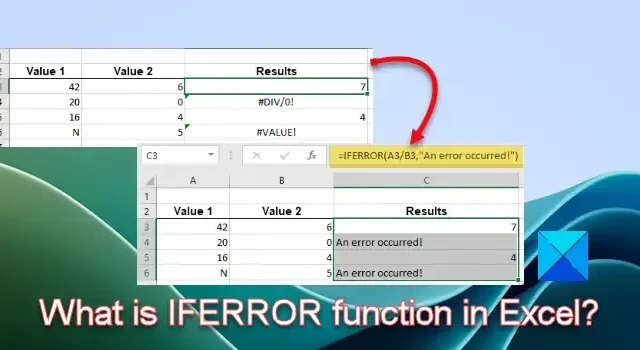
Esta postagem explica o que é a função IFERROR e como usá-la no Microsoft Excel. A função SEERRO foi introduzida no Excel como uma função lógica para lidar com erros que podem ocorrer em fórmulas ou cálculos no Excel. Agora está disponível em todas as versões do Excel, incluindo Excel para Microsoft 365.

A função IFERROR pode tratar os seguintes erros no Excel: #N/A, #DIV/0!, #NULL!, #NAME?, #NUM!, #VALUE! e #REF! Se você quiser saber como usar a função IFERROR para suprimir o erro quando seu argumento se referir a um desses valores de erro, continue lendo este post.
O que é a função IFERROR no Excel?
Quando uma fórmula é avaliada com resultados incorretos, um código de erro aparece na célula do Excel. Por exemplo, se você aplicar uma fórmula para calcular a soma dos valores de 2 células, mas a primeira célula contiver um valor de texto, a fórmula retornará #VALOR! erro. Da mesma forma, se você aplicar uma fórmula para dividir algo por 0 ou um valor de célula vazia, o Excel retornará #DIV/0! erro .
Nem todo usuário está familiarizado com esses códigos de erro e se você estiver colaborando em um documento Excel ou compartilhando-o com seus colegas ou leitores, convém substituir o código de erro por algo mais significativo e sensato. É aqui que a função IFERROR entra em ação. Ele substitui o código de erro por uma mensagem de texto personalizada ou um valor lógico se a fórmula for avaliada como um erro e, caso contrário, retornará os resultados da fórmula.
A função SEERRO possui a seguinte sintaxe:
IFERROR(value, value_if_error)
Onde,
- valor refere-se à fórmula ou expressão que precisa ser avaliada para um erro. Pode ser um valor ou uma referência de célula.
- value_if_error refere-se à saída a ser retornada se a fórmula for avaliada como um erro. Pode ser uma mensagem de texto, um valor numérico, uma string vazia, etc.
Como usar a função IFERROR?
Vamos entender como usar a função IFERROR no Excel com a ajuda de um exemplo.
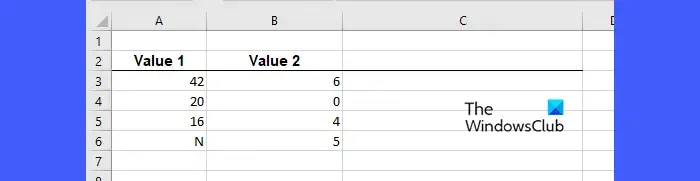
Suponha que temos uma planilha onde temos alguns valores listados em duas colunas diferentes, conforme mostrado na imagem acima. A ideia é dividir os valores da Coluna A pelos valores da Coluna B. Então colocaremos o cursor na célula C3 e digitaremos a seguinte fórmula:
=A3/B3
Ao pressionar a tecla Enter, a fórmula é avaliada como ‘7’, que é o que obtemos após dividir 42 por 6.
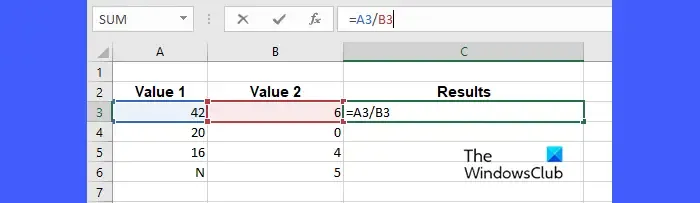
A seguir, levaremos o cursor para o canto inferior direito da célula C3 e, à medida que ele se converte em um símbolo de mais (+), clicamos e arrastamos o cursor para baixo até a célula C6 e, em seguida, soltamos o cursor. Esta ação copiará a fórmula inserida na célula C3 para as células C4, C5 e C6. Para cada par de valores (A4/B4, A5/B5, A6/B6), a fórmula avalia os seguintes resultados:
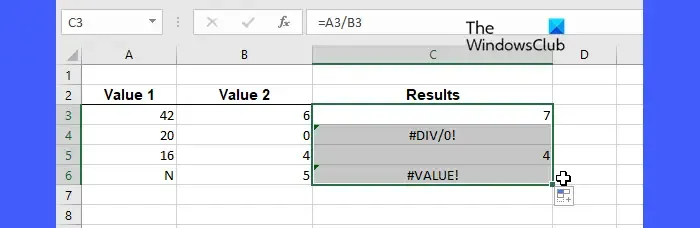
Como você pode ver, as fórmulas nas células C4 e C6 são avaliadas como #DIV/0! erro e um #VALUE! erro. Para substituir esses códigos de erro por uma mensagem de erro predefinida, podemos usar a função IFERROR da seguinte forma:
=IFERROR(A3/B3,"An error occurred!")
Após incluir a fórmula da Divisão na função SEERRO, serão obtidos os seguintes resultados:
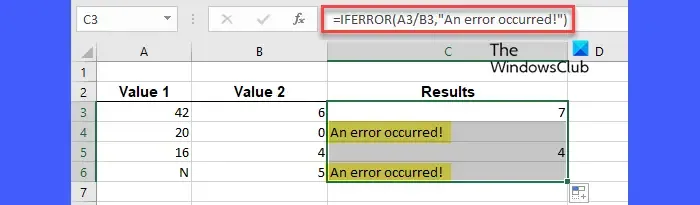
Então, basicamente, se a fórmula passada no primeiro argumento da função IFERROR retornar um valor de erro, a função IFERROR retornará o texto passado em seu segundo argumento no lugar do erro.
Da mesma forma, podemos aplicar a função IFERROR para ocultar todos os principais códigos de erro no Excel atrás de um valor definido pelo usuário.
É isso! Eu espero que isso ajude.
Como você insere uma função Iferror?
Coloque o cursor na célula que contém a fórmula existente. Em seguida, leve o cursor até a barra de fórmulas e coloque-o próximo ao símbolo de igual (=). Digite ‘iferror’ e pressione a tecla Tab para selecionar IFERROR na lista de funções sugeridas do Excel. Mova o cursor para a direita da fórmula existente e insira um símbolo de vírgula. Agora insira seu texto personalizado entre aspas duplas e feche os parênteses da função IFERROR. Pressione Enter para gerar os resultados.
O que é Iferror e se no Excel?
A função SE faz uma comparação lógica entre dois valores. Retorna TRUE se a condição for atendida; caso contrário, ele retornará FALSE. A função IFERROR permite aos usuários lidar com erros em fórmulas do Excel. Se houver erro na fórmula, ela retorna um valor pré-definido; caso contrário, retornará os resultados da fórmula.



Deixe um comentário